现在大多数用户使用的电脑都是Win10系统,有时我们重装电脑系统,会发现电脑出现一些问题,比如文件后缀名不显示出来。如何显示文件后缀名?方法很简单,跟着下面的详细操作步骤走,轻轻松松Get回消失的文件后缀名!
工具/原料:
系统版本:win10专业版
品牌型号:华硕UL30KU23A
方法/步骤:
win10文件后缀名的显示方法
1、在电脑桌面上找到控制面板,点击打开它。如下图:
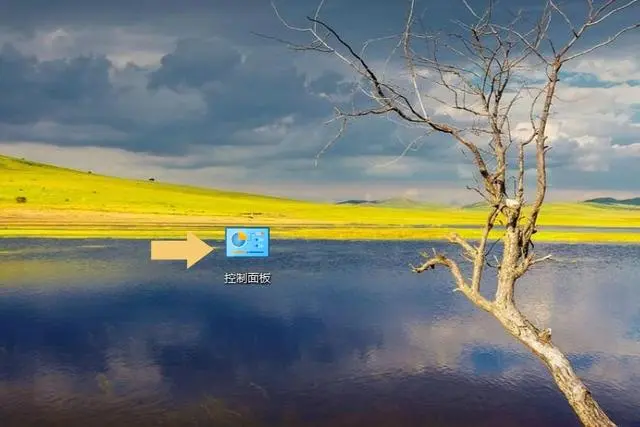
2、打开控制面板以后,将控制面板的“查看方式”修改为“类别”,然后找到“外观和个性化”。如下图:
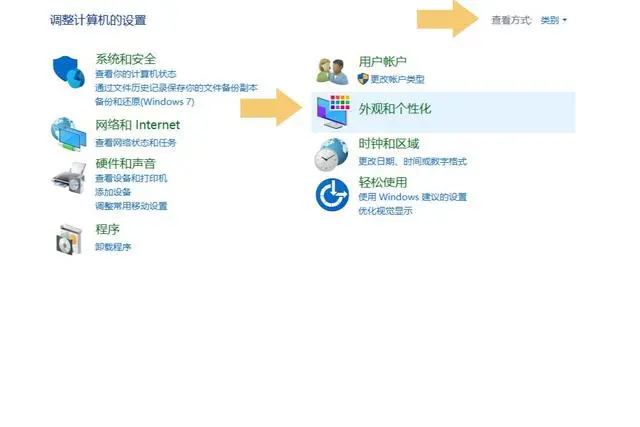
3、点击打开“外观和个性化”选项,在弹出的界面里找到“文件资源管理器选项”。如下图:
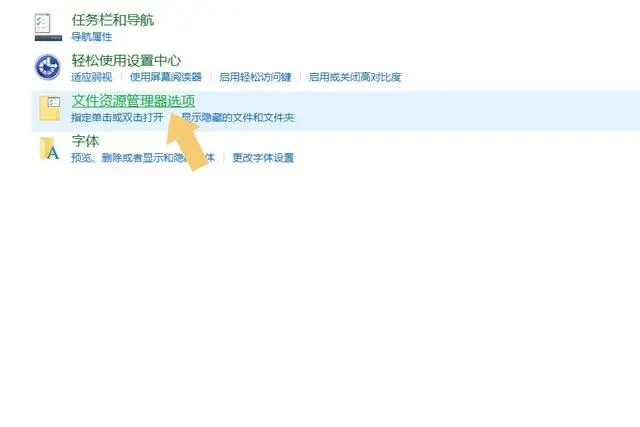
4、点击打开“文件资源管理器选项”,将界面切换至“查看”,在底部列表中找到“隐藏已知文件类型的扩展名”选项。如下图:
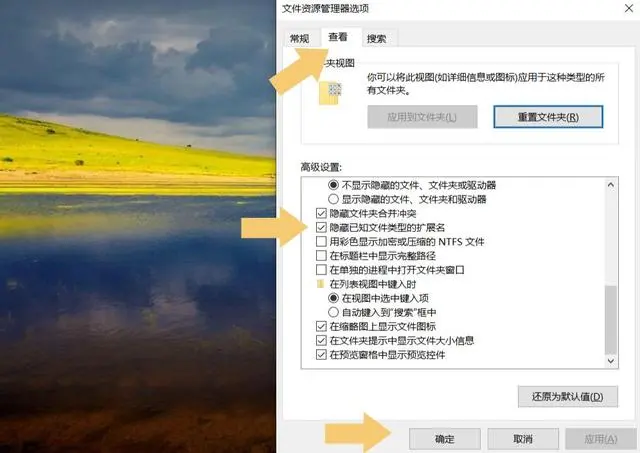
5、然后将“勾选”去掉,点击确定即可,桌面文件的扩展名就会出现啦。
总结:以上就是win10文件后缀名的显示方法,希望能帮助到大家,有需要的小伙伴一起来看看吧。